Míg néhány gyerek szakértő, ha gyorsan gépelünk a mobileszközökön, nekem mindig is problémáim voltak.
Nem igazán számít, hogy a telefon rendelkezik-e hardveres vagy képernyős billentyűzettel, mindig lassúnak és kínosnak érzi magát, amikor ilyen billentyűzetet használok.
A problémát nemcsak a megjelenített apró kulcsok okozzák, hanem az is, hogy mely gombok jelennek meg, és az a tény, hogy szükség lehet az elrendezés váltására attól függően, hogy mit szeretne begépelni.
Kipróbáltam több gépelési alkalmazást, mint például a Swype, de soha nem is melegedtem fel velük. Idővel felfedeztem néhány parancsikont, amelyek értékes időt takaríthatnak meg gépelés közben, különösen a billentyűzetkiosztások közötti váltáskor.
1. Kiemelő és diakritikus jelek
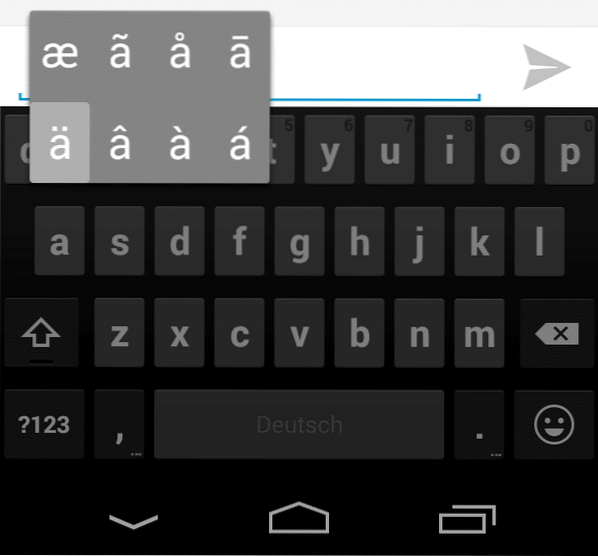
Szerencsés vagyok, hogy a nevemben nincs Umlaut, de amikor Søren barátomnak, Dániának, Marie-Élise-nak Franciaországból vagy ALEŠ-nek Lengyelországból akarok írni, bajokba keveredhetek, vagy olyan karakterekkel pótolhatom magam, amelyekről fogalmam sincs, hogyan hogy ehelyett alap karakterekkel írjon.
Mindenesetre az Android rendszeren beírhatja ezeket a karaktereket úgy, hogy lenyomva tartja a betűket a billentyűzeten. Az Android megjeleníti az Önhöz kapcsolódó karaktereket, amelyeket könnyedén kiválaszthat.
2. Népszerű szimbólumok
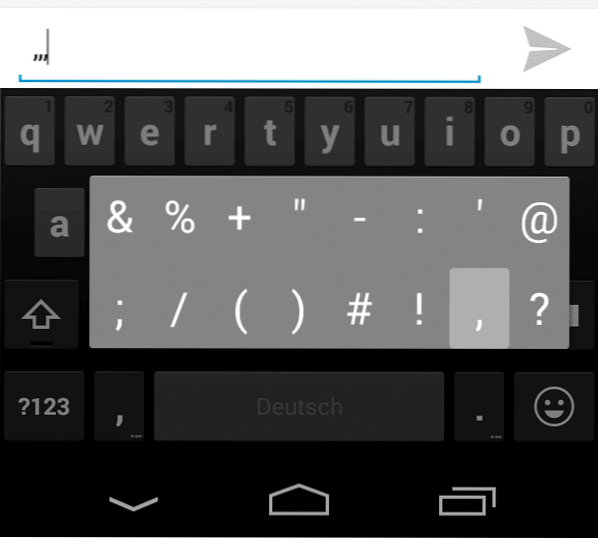
Az alapértelmezett Android billentyűzet nem jeleníti meg a népszerű szimbólumokat az előlapon. Nincs @ kulcs, nincs / és nincs és például.
Ha például e-mail címet szeretne beírni, akkor át kell váltania a szám elrendezésére a @ beírásához, mielőtt visszaváltana a fő billentyűzetre a cím kitöltéséhez.
Lehetséges azonban, hogy a gyakran használt szimbólumokat közvetlenül az előlapon jelenítsék meg, és ezt a periódus gomb megérintésével és nyomva tartásával lehet megtenni. Kiválasztott karaktereket jelenít meg, beleértve a @ szimbólumot is.
3. Számok
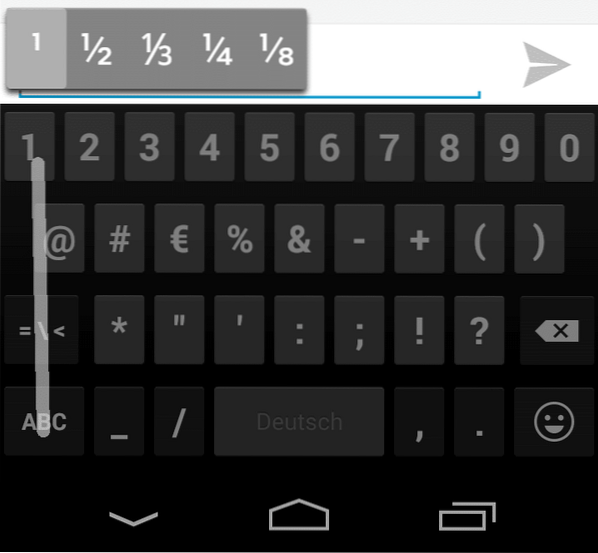
Ha be akar írni egy számot vagy bármilyen karaktert, amely megjelenik a billentyűzet elrendezésének második oldalán, akkor érintse meg a ikont ?123 gomb az elrendezés váltásához, írja be a számot, és utána érintse meg az ABC gombot, hogy visszatérjen a fő billentyűzetkiosztáshoz.
Ennek van egy gyorsabb módja, amely különösen jól működik, ha csak egyetlen karaktert kell beírnia.
Érintse meg és tartsa lenyomva a gombot ?123 gombot, és ellop mozdulattal válassza ki azt a karaktert, amelyet hozzá kíván adni a szöveghez. Miután elengedte a gombot, automatikusan visszatér a fő billentyűzetkiosztáshoz.
4. További szimbólumok
Amint a fenti képernyőképen látható, a billentyűzetkiosztás többi karakterének gombját is megnyomva további beírható karakterek jeleníthetők meg.
Ez működik egyeseknél, például a számoknál, a% -nál vagy a + -nál, de nem mindegyiknél.
Most You: További tippek vagy alkalmazásjavaslatok vannak?
 Phenquestions
Phenquestions


